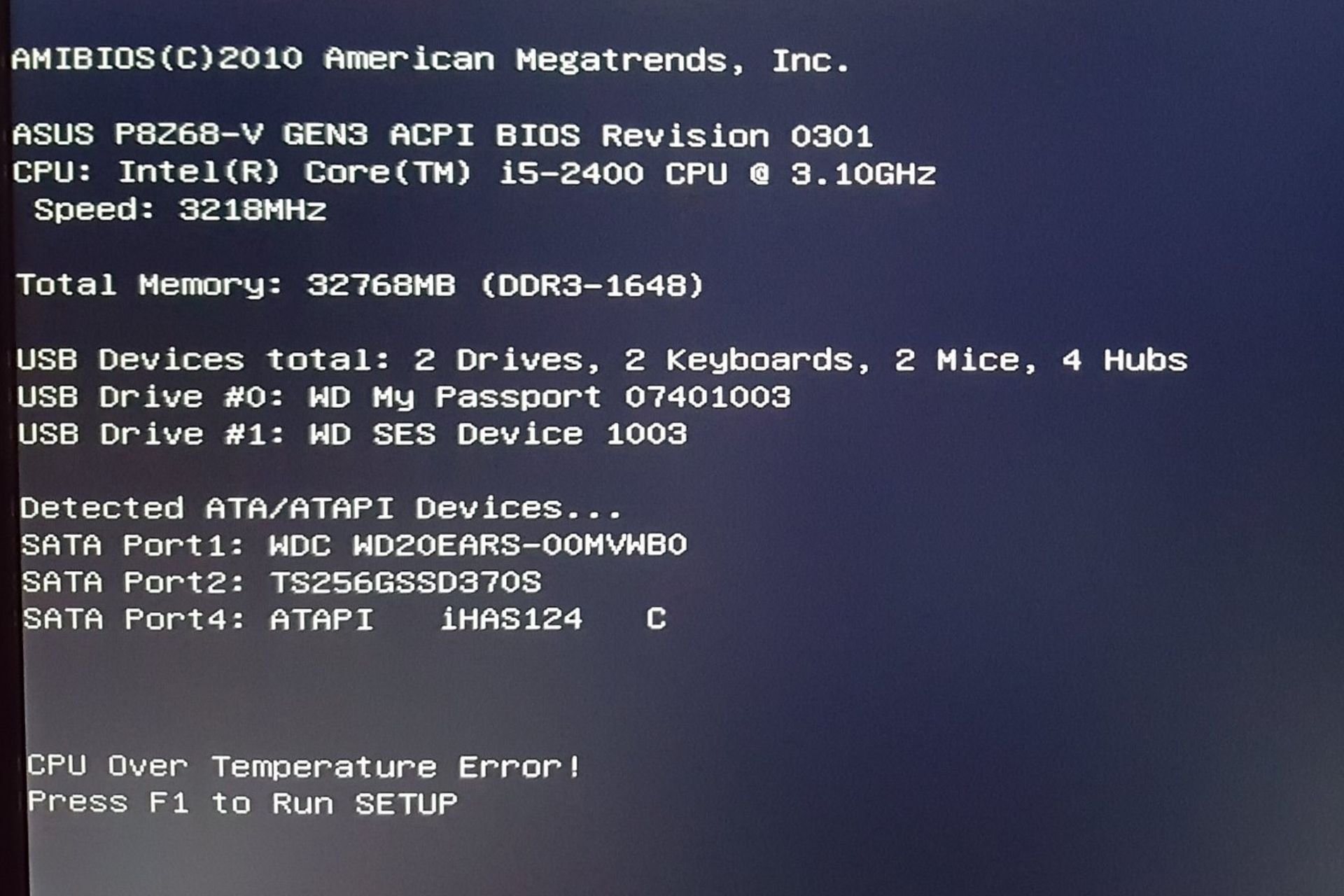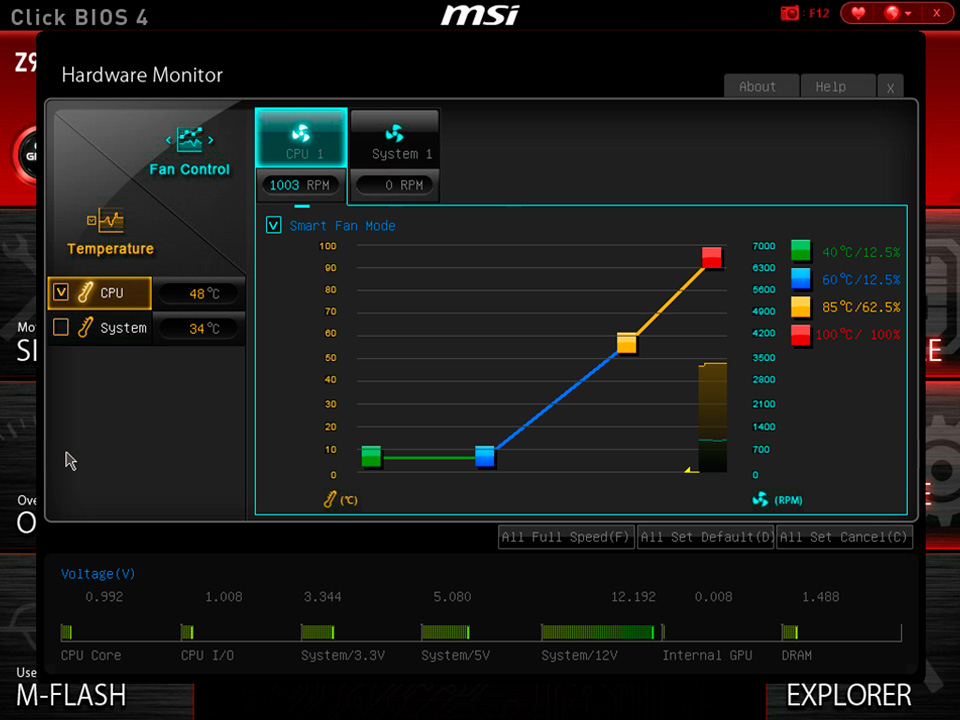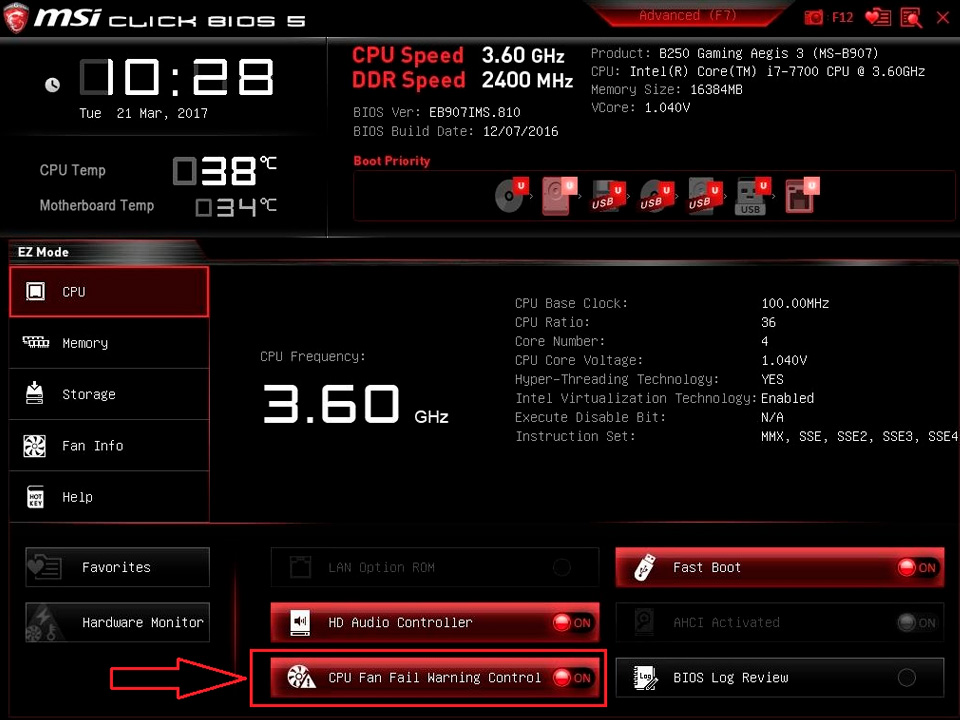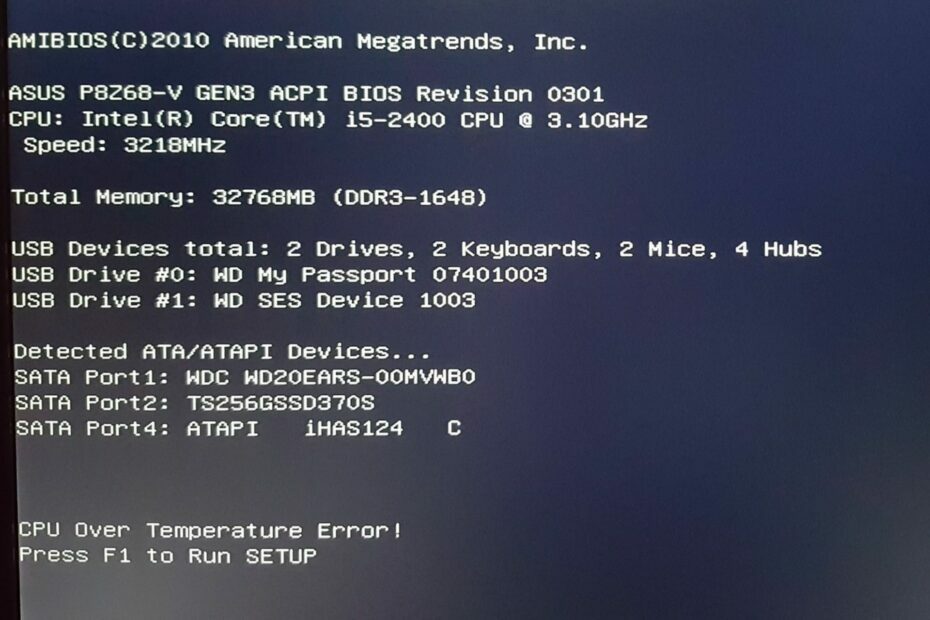It may be time to replace your thermal paste
by Claire Moraa
Claire likes to think she’s got a knack for solving problems and improving the quality of life for those around her. Driven by the forces of rationality, curiosity,… read more
Updated on
- The CPU over temperature error is a critical error that may occur if your computer’s processor overheats.
- If the CPU gets too hot, it can become damaged or even fail completely.
- A good rule of thumb is always to ensure your computer is getting enough airflow at all times.
Anyone who owns a PC is not new to CPU overheating. So, when you get the CPU over temperature error, this should not be a cause for alarm, especially if you have been playing games or doing other CPU-intensive tasks.
You should, however, be worried if the message keeps popping up more often than not, as it could indicate a problem with your hardware. As such, you must take the necessary steps to address this issue early rather than later.
What causes the CPU over temperature error?
If it’s your first time seeing the CPU over temperature error, it can be worrying. Some of its main triggers include:
- Overclocking – While overclocking your CPU can improve its performance, sometimes it comes with an overheated CPU. This is especially true if you have an old processor that cannot handle that much pressure.
- Faulty cooling system – Your cooling system may not provide the much-needed air, which ultimately causes the CPU to overheat.
- Clogged heat sink – A heat sink helps absorb heat from the processor and spread it across a larger area to prevent build-up. If it is clogged with dust, it will no longer be effective at pulling away heat from your processor.
- Too much stress on the CPU – If you’re running multiple programs at once, all of this activity can put a lot of stress on your processor and cause it to overheat quickly.
- Poor ventilation – If your computer doesn’t get enough airflow through its vents, it will overheat quickly.
- Degraded thermal paste – If you have had your PC for a while, the thermal paste might have degraded over time and needs replacing before it worsens and leads to permanent damage.
The CPU over temperature error can happen when restarting your PC, after installing a new build, or even randomly. Below are some ways to address it.
How can I fix the CPU over temperature error?
We recommend that you try out the following before moving on to the main solutions:
- Make sure your PC has plenty of space around it so heat can escape easily. Check out the best PC cases for efficient airflow.
- If you have recently added new hardware or software to your system, remove it and try booting again to see if this resolves the issue.
- Turn off unnecessary applications to free up more RAM for better performance of your system.
- Test your PC for stress to ascertain its performance metrics.
- Update all drivers on your computer, including motherboard chipset drivers, video card drivers, etc.
- Shut down your computer and wait for at least 3 minutes before turning it back on.
1. Clean dirt
Dust can cause overheating and reduce the cooling effect of the fan. To clean it out, use a can of compressed air or a vacuum cleaner. You can also use a brush to remove dust from the vents on the back of your laptop.
Cleaning off the vents on your laptop can help improve airflow and prevent dust from clogging up those vents. You can also use a soft cloth or other non-abrasive cleaning material to wipe down all areas around your vent openings.
2. Disable overclocking
Overclocking is making your computer run faster than its normal speed. While it can be a useful tool for gamers and other people who want their computers to be as fast as possible, it can also cause problems if done incorrectly.
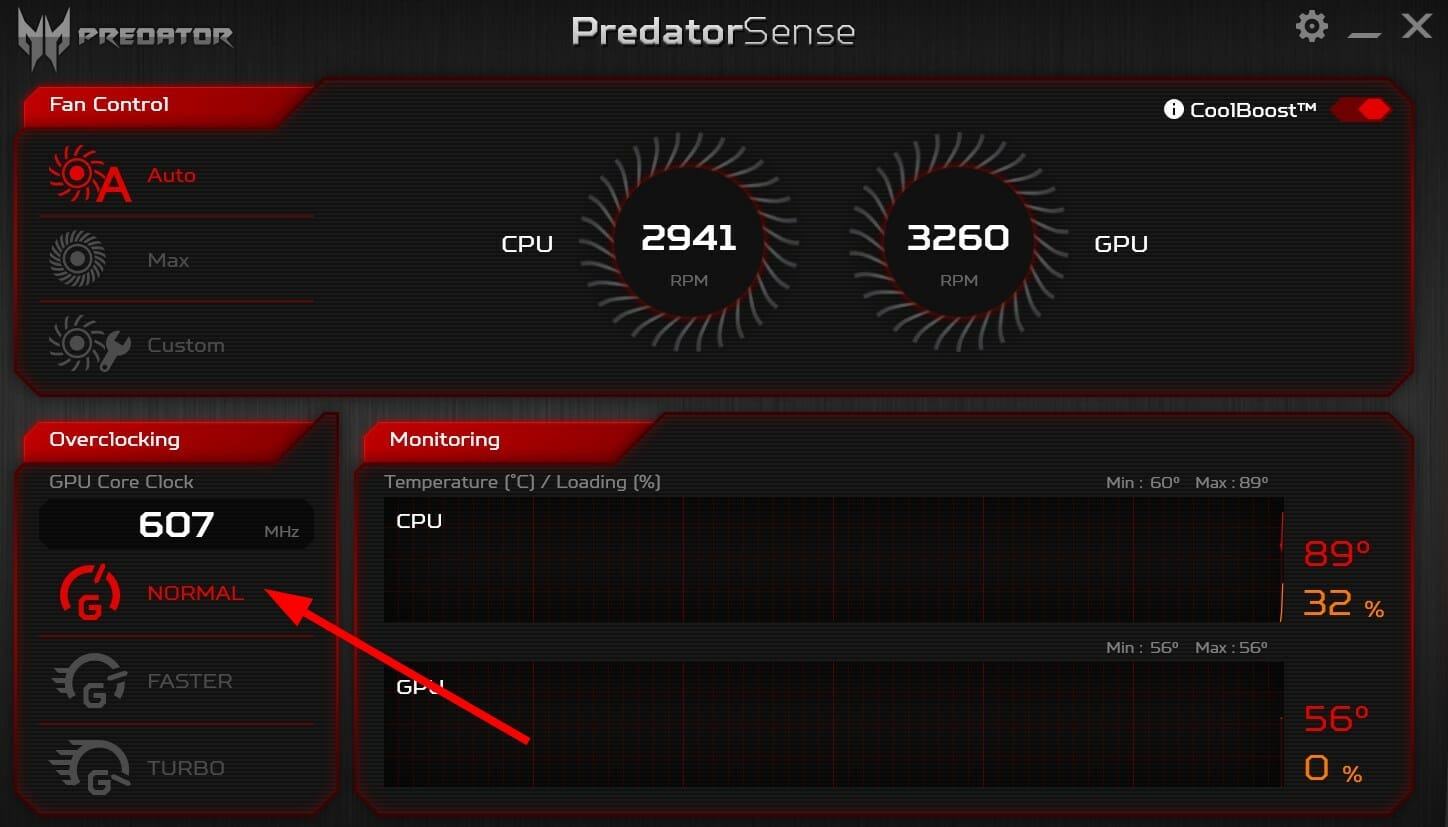
If you’re using a laptop, overclocking will increase battery drain and heat output. This can damage your laptop’s components over time. Your processor also plays a huge role when it comes to overclocking.
If you have an old processor, avoid overclocking at all costs. Alternatively, you install overclocking monitoring software to keep tabs when your CPU is being overworked and stop the process.
- Fix: No Internet in Windows 11 Safe Mode With Networking
- Fix: System has a Driver Locked to Manufacturer Specifications
- 4 Ways to Fix LiveKernelEvent 144 Error on Windows 11
- Fix: Secure Boot is Greyed Out on Windows 11
- Fix: Touchpad Clicks but Doesn’t Move on Windows 11
3. Replace thermal paste
Over time, the thermal paste can dry out and lose its effectiveness. When this happens, air pockets will form between the heatsink and the CPU, preventing heat from dissipating properly.

Since the thermal paste transfers heat from your CPU to the cooler, your CPU will overheat if it cannot perform its functions efficiently. Changing out your thermal paste can help cool down your CPU.
If the CPU over temperature error appears often, it could indicate early signs of CPU failure. Granted, your CPU will not serve you forever, so you need to be prepared for such eventualities.
That’s why we recommend some of the best Windows 11 CPUs with impeccable performance.
If you feel we have missed a key solution to bypass this error, share it with us in the comment section below.
Ошибка CPU fan Error при включении ноутбука (Lenovo, в основном) или ПК возникает довольно часто. Обычно пользователи видят два типа сообщений об ошибке ЦПУ фан:
- CPU Fan Error! Press F1 to Resume;
- CPU Fan Error! Press F1 to Run SETUP.
Из этой статьи вы узнаете, что такое ошибка «CPU fan Error», почему она возникает и как ее можно решить. Мы предоставим вам пошаговую инструкцию для диагностики проблемы и её устранения, даже если вы не являетесь экспертом в области компьютерной техники. Также мы рассмотрим несколько способов предотвращения появления этой ошибки в будущем.
Что это за ошибка?
При включении компьютера, операционная система производит проверку наличия и работоспособности важных компонентов, включая систему охлаждения. Если при проверке обнаруживается, что отвечающий за охлаждение процессора (CPU fan) вентилятор не работает или работает неисправно, компьютер выдает, переводя на русский язык, “ошибку вентилятора процессора”.
Далее у вас существует два варианта развития событий в зависимости от типа сообщения. Вы нажимаете клавишу F1 и:
- Продолжаете загрузку;
- Перезагружаете компьютер и отправляетесь в настройки BIOS;
В первом случае мы настоятельно рекомендуем не игнорировать проблему, а принять меры по её устранению. Все шаги будут описаны чуть ниже.
Также есть вероятность появления таких сообщений: “Fanin detect speed Error” и “Fanout detect speed Error”. Означают они практически то же самое и решаются схожими способами.
Почему ноутбуки Lenovo более уязвимы для этой ошибки?
Но сперва стоит обозначить, что проблемы с вентилятором могут возникнуть на любых устройствах. Однако чаще всего возникает CPU fan Error при включении ноутбуков Lenovo.
Это связано с тем, что у некоторых компьютеров этой китайской фирмы (особенно у моделей b590 или r61i) есть проблема с датчиком, который иногда может давать неверные показания по скорости вращения вентилятора. Когда устройство это обнаруживает, оно выводит сообщение об ошибке «CPU fan Error» при загрузке. Таким образом ОС пытается предупредить о возможном перегреве процессора (fun Error). Устройства от Lenovo богаты на различные ошибки: например, “no keyboard detected”, 0135:CPU, FATAL ERROR: SYSTEM HALT!. Но что это за ошибки, и как их исправлять, мы расскажем в следующий раз.
Также нужно вкратце упомянуть процессоры от ASUS и American Megatrends: ошибки “Asus fan control service” и “CPU fan Error press f1…” здесь можно встретить нередко.
Для решения этой проблемы существует 3 простых шага. Приступим!
Шаг 1. Проверьте вентилятор
Прежде всего включите компьютер и осмотрите кулер внешне: его лопасти должны стабильно работать и издавать характерный шум. Если этого не происходит, снимите крышку с системного блока (или с задней части моноблока или ноутбука) и проверьте вентилятор изнутри.
Убедитесь, что он правильно соединён с материнской платой и ничем не забит. Если вы видите в лопастях большие куски пыли или волосы, уберите их с помощью мягкой щётки или сжатого воздуха.
Если вы всё сделали верно, но система снова выдаёт ошибку, значит переходите к следующему шагу.
Шаг 2. Настройте BIOS
Для того чтобы зайти в БИОС, во время запуска компьютера нажмите одну из этих клавиш: F2, F8, F10, F12 или DEL. Затем перейдите в раздел настройки кулера: он может называться Hardware Monitor, PC Health Status или CPU Fan Control. Проверьте, исправно ли работает вентиляционная система.
Также в этом разделе вы можете вручную настроить скорость вращения кулера. Попробуйте повысить обороты: это может помочь избавиться от ошибки. Для этого найдите в меню настройку CPU Fan Speed или CPU Fan Control. С помощью клавиши Page Up увеличьте скорость вращения. Затем нажмите F10, чтобы сохранить изменения.
Если и это не помогло, то вы можете попробовать переустановить ваш БИОС. Как это сделать, вы найдете в открытом доступе: процесс этот несложный, однако может привести к непредвиденным проблемам. Так что будьте осторожны.
Шаг 3. Замените систему охлаждения
Выбрасывать свой кулер и покупать новый следует только в том случае, если никакие другие методы не помогли. Однако это может стать единственным выходом из ситуации.
Советы по предотвращению этой проблемы
Если вы не хотите больше думать над тем, как отключить CPU fan Error, то обезопасьте себя прямо сейчас и предупредите появления ошибки заранее. И для этого есть два основных совета.
Совет №1. Включите оповещение о сбое вентилятора
Находясь в BIOS, найдите опцию CPU Fan Fail Warning. Она также может называться:
- CPU Fan Detection;
- CPU Fan Speed Warning;
- CPU System Fan Fail Warning Control.
В переводе эти названия обозначают одно — “предупреждение о сбое вентилятора”. Изначально эта опция должна быть выключена, однако мы настоятельно рекомендуем включить её. Система начнёт автоматически отслеживать обороты вентилятора (checking fan speed). Как только будут обнаружены малейшие неполадки, вы сразу же увидите текстовое сообщение.
Совет №2. Приобретите систему жидкостного (водяного) охлаждения
Конечно, такая система стоит дороже, чем обычный кулер. Однако она будет намного эффективней, хотя и менее надёжной из-за своей сложности в установке и эксплуатации. Сравните разные варианты: возможно вы сможете подобрать что-то для себя.
Заключение
Кратко подведём итоги: как исправить ошибку системы охлаждения?
- Проверьте кулер. Убедитесь, что он надёжно подключён и в нём отсутствует грязь и пыль;
- Настройте BIOS. Проверьте, исправно ли работает вентиляционная система. Также попробуйте повысить скорость оборотов;
- Замените свой кулер в случае его неисправности
- Включите оповещение о сбое вентиляционной системы;
- Если есть возможность, купите себе систему жидкостного охлаждения.
Если ничего из вышеперечисленного не помогло, то записывайтесь в сервисный центр HYPERPC, мы поможем устранить любую неисправность вашего устройства.
Возможно, пришло время заменить термопасту
- Ошибка перегрева процессора — это критическая ошибка, которая может возникнуть, если процессор вашего компьютера перегревается.
- Если ЦП становится слишком горячим, он может быть поврежден или даже полностью выйти из строя.
- Хорошее эмпирическое правило — всегда следить за тем, чтобы ваш компьютер всегда получал достаточный поток воздуха.
ИксУСТАНОВИТЕ, НАЖИМАЯ НА СКАЧАТЬ ФАЙЛ
Это программное обеспечение исправит распространенные компьютерные ошибки, защитит вас от потери файлов, вредоносного ПО, аппаратного сбоя и оптимизирует ваш компьютер для достижения максимальной производительности. Исправьте проблемы с ПК и удалите вирусы прямо сейчас, выполнив 3 простых шага:
- Скачать инструмент восстановления ПК Restoro который поставляется с запатентованными технологиями (патент доступен здесь).
- Нажмите Начать сканирование чтобы найти проблемы Windows, которые могут вызывать проблемы с ПК.
- Нажмите Починить все для устранения проблем, влияющих на безопасность и производительность вашего компьютера.
- Restoro был скачан пользователем 0 читателей в этом месяце.
Любой, у кого есть ПК, не новичок в перегрев процессора. Таким образом, когда вы получаете ошибку перегрева ЦП, это не должно вызывать тревогу, особенно если вы играли в игры или выполняли другие задачи, интенсивно использующие ЦП.
Однако вам следует беспокоиться, если сообщение продолжает появляться чаще, чем нет, так как это может указывать на проблему с вашим оборудованием. Таким образом, вы должны предпринять необходимые шаги для решения этой проблемы как можно раньше, а не позже.
Что вызывает ошибку перегрева процессора?
Если вы впервые видите ошибку перегрева процессора, это может вызывать беспокойство. Некоторые из его основных триггеров включают в себя:
- Разгон — Пока разгон вашего процессора может улучшить его производительность, иногда это связано с перегревом процессора. Это особенно верно, если у вас старый процессор, который не может справиться с такой большой нагрузкой.
- Неисправная система охлаждения — Твой система охлаждения может не обеспечивать столь необходимый воздух, что в конечном итоге приводит к перегреву процессора.
- Забитый радиатор – Радиатор помогает поглощать тепло от процессора и распределять его по большей площади, предотвращая его накопление. Если он забит пылью, он больше не будет эффективно отводить тепло от вашего процессора.
- Слишком большая нагрузка на процессор — Если вы запускаете несколько программ одновременно, все эти действия могут сильно нагрузить ваш процессор и привести к его быстрому перегреву.
- Плохая вентиляция — Если ваш компьютер не получает достаточного потока воздуха через вентиляционные отверстия, он быстро перегреется.
- Разложившаяся термопаста — Если у вас есть компьютер какое-то время, термопаста могла со временем ухудшиться и ее необходимо заменить, прежде чем она ухудшится и приведет к необратимому повреждению.
Ошибка перегрева процессора может возникнуть при перезагрузке компьютера, после установки новой сборки или даже случайным образом. Ниже приведены некоторые способы решения этой проблемы.
Как я могу исправить ошибку перегрева процессора?
Мы рекомендуем вам попробовать следующее, прежде чем переходить к основным решениям:
- Убедитесь, что вокруг вашего ПК достаточно места, чтобы тепло могло легко отводиться. Проверьте лучшие корпуса для ПК с эффективным воздушным потоком.
- Если вы недавно добавили в систему новое оборудование или программное обеспечение, удалите его и попробуйте загрузиться еще раз, чтобы посмотреть, решит ли это проблему.
- Отключите ненужные приложения чтобы освободить больше оперативной памяти для повышения производительности вашей системы.
- Проверьте свой компьютер на стресс для определения показателей его эффективности.
- Обновите все драйверы на вашем компьютере, включая драйверы чипсета материнской платы, драйверы видеокарты и т. д.
- Выключите компьютер и подождите не менее 3 минут, прежде чем снова включать его.
1. Чистая грязь
Пыль может вызвать перегрев и уменьшить охлаждающий эффект вентилятора. Чтобы очистить его, используйте баллончик со сжатым воздухом или пылесос. Вы также можете использовать щетку для удаления пыли из вентиляционных отверстий на задней панели ноутбука.
Очистка вентиляционных отверстий на вашем ноутбуке может помочь улучшить поток воздуха и предотвратить засорение этих вентиляционных отверстий пылью. Вы также можете использовать мягкую ткань или другой неабразивный чистящий материал, чтобы протереть все области вокруг вентиляционных отверстий.
2. Отключить разгон
Некоторые проблемы с ПК трудно решить, особенно когда речь идет о поврежденных репозиториях или отсутствующих файлах Windows. Если у вас возникли проблемы с исправлением ошибки, возможно, ваша система частично сломана.
Мы рекомендуем установить Restoro, инструмент, который просканирует вашу машину и определит, в чем проблема.
кликните сюда скачать и начать ремонт.
Разгон заставляет ваш компьютер работать быстрее, чем его нормальная скорость. Хотя это может быть полезным инструментом для геймеров и других людей, которые хотят, чтобы их компьютеры работали как можно быстрее, он также может вызвать проблемы, если он сделан неправильно.

Если вы используете ноутбук, разгон увеличит расход заряда батареи и тепловыделение. Это может со временем повредить компоненты вашего ноутбука. Ваш процессор также играет огромную роль, когда дело доходит до разгона.
Если у вас старый процессор, избегайте разгона любой ценой. В качестве альтернативы вы устанавливаете ПО для мониторинга разгона чтобы следить за тем, когда ваш процессор перегружен, и останавливать процесс.
- Как исправить ошибку файловой системы (-2147219195)
- Для этой операции требуется интерактивная оконная станция [Fix]
- Ошибка 0x8004100e: что это такое и как ее исправить
3. Заменить термопасту
Со временем термопаста может высохнуть и потерять свою эффективность. Когда это происходит, между радиатором и ЦП образуются воздушные карманы, препятствующие правильному рассеиванию тепла.

Поскольку термопаста передает тепло от вашего процессора к кулеру, ваш процессор будет перегреваться, если он не сможет эффективно выполнять свои функции. Замена термопасты может помочь охладить ваш процессор.
Если ошибка перегрева ЦП появляется часто, это может указывать на раннее признаки отказа процессора. Конечно, ваш процессор не будет служить вам вечно, поэтому вам нужно быть готовым к таким неожиданностям.
Именно поэтому мы рекомендуем некоторые из лучшие процессоры Windows 11 с безупречным исполнением.
Если вы считаете, что мы упустили ключевое решение для обхода этой ошибки, поделитесь им с нами в разделе комментариев ниже.
Все еще есть проблемы? Исправьте их с помощью этого инструмента:
СПОНСОР
Если приведенные выше советы не помогли решить вашу проблему, на вашем ПК могут возникнуть более серьезные проблемы с Windows. Мы рекомендуем загрузка этого инструмента для ремонта ПК (оценка «Отлично» на TrustPilot.com), чтобы легко их решать. После установки просто нажмите кнопку Начать сканирование кнопку, а затем нажмите на Починить все.
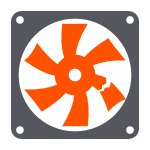
Вообще, текст ошибки говорит о том, что система диагностики БИОС обнаружила проблемы с вентилятором охлаждения процессора. И часто в этом и есть причина ее появления, однако не всегда. Рассмотрим все варианты по порядку.
Выясняем причину появления ошибки CPU Fan Error
Для начала, рекомендую вспомнить, не меняли ли вы скорость вращения вентилятора (кулера) с помощью настроек БИОС или программ. Или, может, ошибка появилась после того, как вы разбирали компьютер? Не сбрасывается ли время на компьютере после выключения компьютера?
В случае, если вы регулировали настройки работы кулера, рекомендую их либо вернуть в исходное состояние, либо найти те параметры, при которых ошибка CPU Fan Error не будет появляться.
Если у вас сбрасывается время на компьютере, это означает, что села батарейка на материнской плате компьютера и сбрасываются в том числе другие настройки CMOS. В этом случае требуется просто ее заменить, подробнее об этом в инструкции Сбивается время на компьютере.
Если вы разбирали компьютер для каких-либо целей, то есть вероятность, что вы любо неправильно подключили кулер (если отключали его), либо вообще отключили. Об этом далее.
Проверяем кулер
Если вы уверены, что с какими-либо настройками ошибка не связана (или ваш компьютер требует нажимать F1 с момента приобретения), стоит заглянуть внутрь вашего ПК, сняв одну боковую стенку (левую, если смотреть спереди).
Следует проверить: не забит ли пылью вентилятор на процессоре, не мешают ли какие-либо другие элементы его нормальному вращению. Можно также включить компьютер со снятой крышкой и посмотреть, вращается ли он. Если наблюдаем что-то из этого, исправляем и смотрим, исчезла ли ошибка CPU Fan Error.
При условии, что вы не исключаете вариант неправильного подключения кулера (например, вы разбирали компьютер или ошибка была всегда), следует также проверить, как он подключен. Обычно используется провод с тремя контактами, который подсоединяется к трем контактам на материнской плате (бывает, что 4), при этом на материнской плате они обычно имеют подпись, похожую на CPU FAN (могут быть понятные сокращения). Если он подключен не так, стоит исправить.
Примечание: на некоторых системных блоках есть функции регулировки или просмотра скорости вращения вентиляторов с передней панели, часто для их функционирования нужно «неправильное» подключение кулера. В этом случае, если вам требуется сохранить данные функции, внимательно ознакомьтесь с документацией к системному блоку и материнской плате, потому как скорее всего, при подключении была допущена ошибка.
Если ничто из перечисленного не помогает
Если никакой из вариантов не помог исправить ошибку кулера, то есть разные варианты: возможно, на нем перестал работать датчик и следует заменить его, возможно даже, что что-то не так с материнской платой компьютера.
В некоторых вариантах БИОС вы можете вручную убрать предупреждение об ошибке и необходимость нажимать клавишу F1 при загрузке компьютера, однако пользоваться данной возможностью стоит только если вы абсолютно уверены, что это не выльется в проблемы с перегревом. Обычно пункт настроек выглядит как «Wait for F1 if error». Также можно (при наличии соответствующего пункта) установить значение CPU Fan Speed в «Ignored».
Ошибка CPU Over Temperature Error Press F1 to Continue возникает при начальной загрузке компьютера, как правило это возникает после перезагрузки, когда компьютер работал до этого.
Продолжить загрузку операционной системы можно нажав кнопку F1.
Игнорировать эту ошибку крайне опасно. CPU Over Temperature Error означает, что центральный процессор нагревается до слишком высоких температур. Это может происходить по ряду причин:
- Не работает вентилятор охлаждения процессора. В первую очередь проверяем работает ли вентилятор. Если вентилятор не вращается — проверяем контакты подключения. Если с контактами все нормально — меняем вентилятор на новый.
- Термопаста нанесена не правильно или требуется её замена. Термопаста предназначена для наилучшей передачи тепла от процессора к куллеру. Термопаста не должна быть нанесена толстым слоем. Паста должна быть нанесена тонким слоем, равномерно по всей площади и куллер крепко прижат к процессору.
- Разгон процессора. Если вы программного разогнали процессор, уменьшите напряжение, подаваемое на CPU или установите более эффективное охлаждение.
- Проблема с блоком питания. Проблема встречается крайне редко — при старте образуется слишком высокий скачок напряжения. Проблема определяется в сервисном центре.
- Неисправный термодатчик материнской платы. Так же есть вероятность, что процессор не нагрет до высокой температуры, но датчик определяет температуру не верно. Осторожно проверьте температуру радиатора рукой. Если он не горячий, а термопаста была нанесена правильно — термодатчик неисправен.
Ошибка CPU Over Temperature Error может привести к перегреву процессора и его неисправности, поэтому внимательно отнеситесь к этому сообщению.